Gestione retini
Nella versione aggiornata del software è possibile personalizzare le trame/retini in base alle proprie esigenze. La nuova simbologia introduce la possibilità di inserire retini personalizzati:
a)In formato immagine (.bpm);
b)con riempimento lineare che con simboli (formato .pat);
a)Come bisogna procedere per l’inserimento di un retino in formato immagine?
Copiare e incollare la nuova trama all’interno di una delle cartelle (“Cohesionless”, “Cohesive”, “Others”, “Rocks”) contenenti i files in formato .BMP. Esse sono all’interno della cartella “Textures” associata al pacchetto di appartenenza del software installato [Fig.1].

Fig.1
Una volta inserita la nuova trama, bisogna rinominare il file assegnandogli un numero (ad esempio: “99.bpm”) [Fig.2].
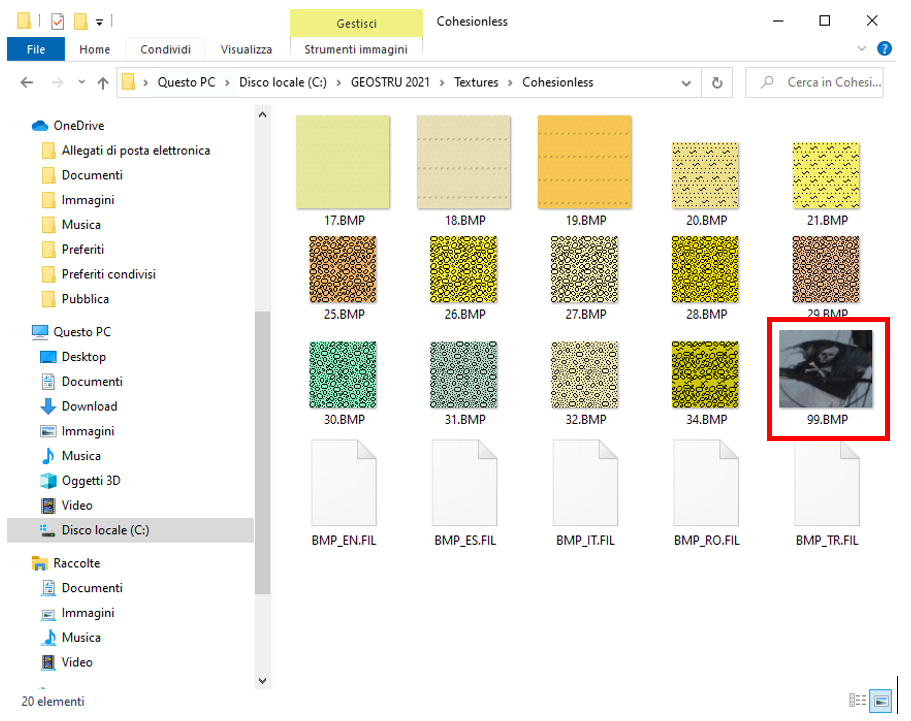
Fig.2
Successivamente, nella stessa cartella, bisogna aprire il file BMP_EN-FIL (BMP_IT-FIL per la lingua italiana) con un editor di testo (es. Notepad) ed aggiungere in fondo alla pagina una riga di testo contenente la descrizione del nuovo file inserito [es.: "argilla 99"; Fig.3].
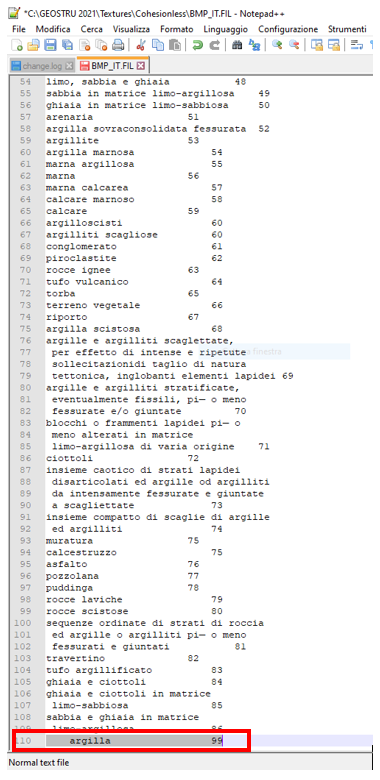
Fig.3
b) Come inserire un “hatch pattern”?
Per aggiungere un hatch pattern è necessario che questo sia salvato in due formati: .gif e .pat. Il formato .gif mostra visivamente il tipo di retino che verrà usato (anteprima) mentre il formato .pat è il raster che verrà applicato all’interno di una geometria.
Bisogna copiare e incollare i files nella cartella “Hatch” (situata all’interno di “Textures”).
Nota bene: I due file (.gif e .pat) devono essere rinominati allo stesso modo: descrizione_codice del file pat [Tab.1].
Icona
|
Nome file |
|---|---|
|
Limestone_HBSLIMES.gif |
|
Limestone_HBSLIMES.pat |
Il codice del file .pat da attribuire ai due files bisogna prenderlo dallo stesso file .pat: è necessario aprirlo con un editor di testo e copiare il codice della prima riga [Fig.4].
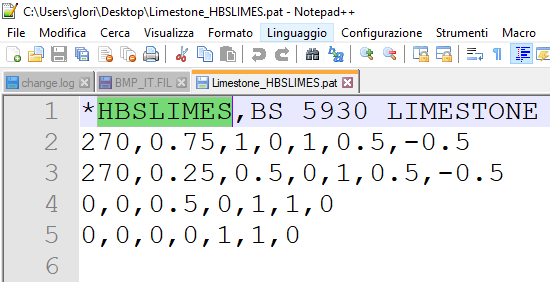
Fig.4